易语言进度条制作步骤
今天,我给大家带来如何弄进度条!
1、打开易语言!拉一个进度条、按钮、时钟(位置随意、大小随意)
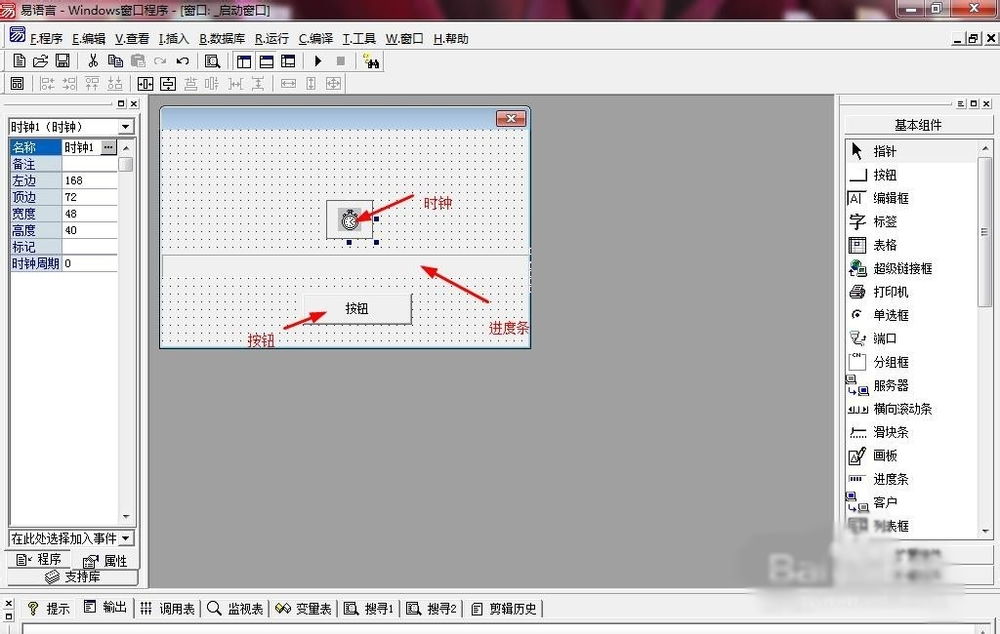
2、时钟周期更改为(1000)
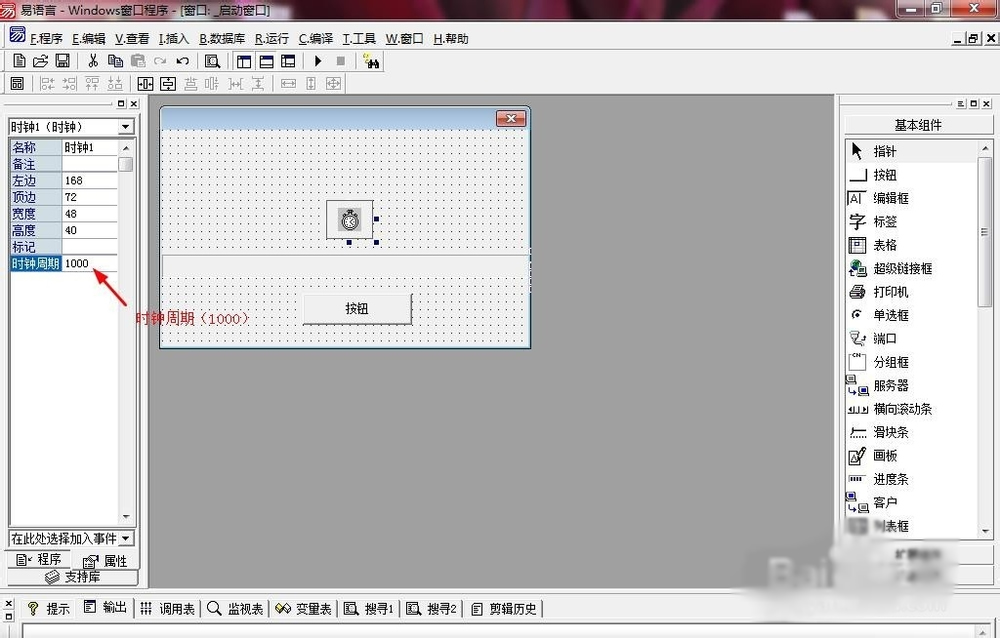
3、双击(按钮)进入窗口程序集
输入代码:时钟1.时钟周期 = 20

4、双击(时钟)进入窗口程序集
输入代码:
.如果 (进度条1.位置 = 100) 时钟1.时钟周期 = 0 载入 (窗口1, , 真) .否则 .如果结束 .如果 (进度条1.位置 ≠ 100) .否则 .如果结束 进度条1.位置 = 进度条1.位置 + 1
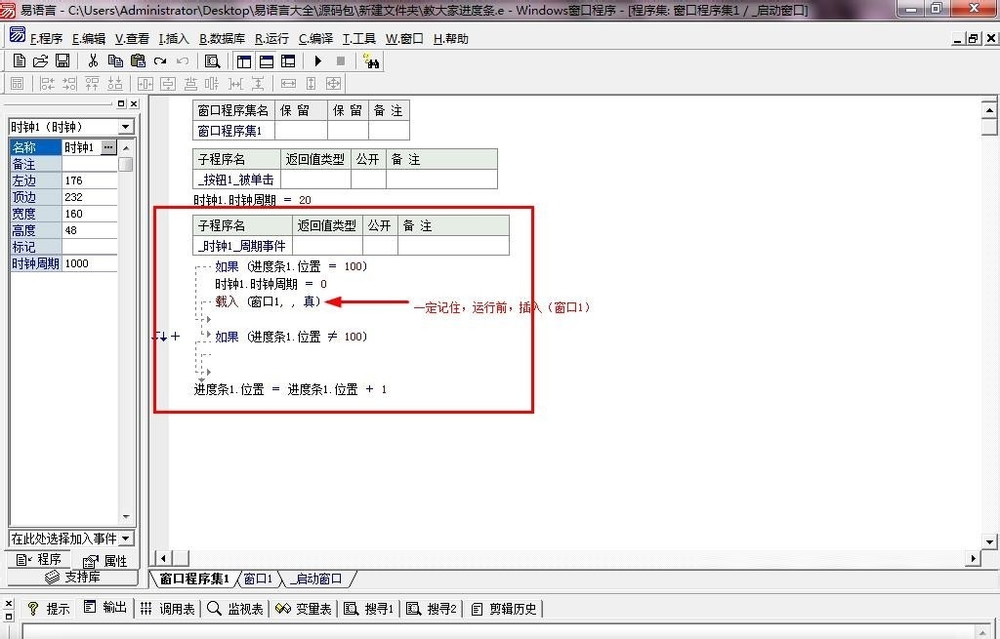
5、哈哈!现在一切就绪,大家点击手里的鼠标左键吧!运行一下这进度条吧!
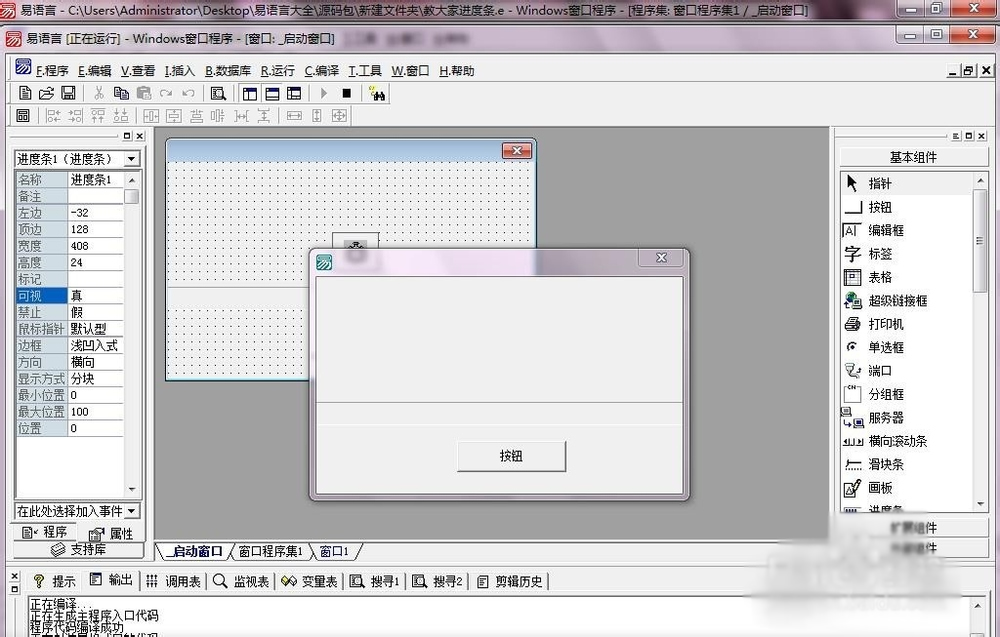
相关推荐
-
易语言将进度条当前进度显示出来的方法
位置属性 所属对象:进度条 操作系统支持:Windows,数据类型:整数型: 指定对象的现行位置. 语法: 对象.位置 = 整数型 应用对象:进度条 例程 说明: 在位置时钟的控制下,进度条的位置发生改变,将进度条当前的位置显示出来 运行结果: 总结 以上就是这篇文章的全部内容了,希望本文的内容对大家的学习或者工作具有一定的参考学习价值,谢谢大家对我们的支持.如果你想了解更多相关内容请查看下面相关链接
-
易语言设置进度条边框样式的方法
边框属性 所属对象:进度条 操作系统支持:Windows,数据类型:整数型: 本属性指定对象边框的类型. 可供选择的属性值: 0.无边框 1.凹入式 2.凸出式 3.浅凹入式 4.镜框式 5.单线边框式 语法:对象.边框 = 整数型 应用对象:进度条 例程 说明: 设置进度条的边框样式为边框样式组合框当前选中的项目. 运行结果: 总结 以上就是这篇文章的全部内容了,希望本文的内容对大家的学习或者工作具有一定的参考学习价值,谢谢大家对我们的支持.如果你想了解更多相关内容请查看下面相关链接
-
易语言改变进度条的方向
方向属性 所属对象:进度条 操作系统支持:Windows,数据类型:整数型: 可供选择的属性值: 0.横向 1.纵向 语法: 对象.方向 = 整数型 应用对象:进度条 例程 说明: 改变进度条的方向. 运行结果: 总结 以上就是这篇文章的全部内容了,希望本文的内容对大家的学习或者工作具有一定的参考学习价值,谢谢大家对我们的支持.如果你想了解更多相关内容请查看下面相关链接
-
易语言使用标签实现进度条功能的代码
标签实现进度条功能代码 .版本 2 .支持库 iext .支持库 EThread .程序集 窗口程序集1 .程序集变量 百分比, 整数型 .子程序 周期事件 .如果 (图片框1.宽度 = 200) 百分比 = 0 图片框1.宽度 = 2 标签1.宽度 = 2 .否则 图片框1.宽度 = 图片框1.宽度 + 2 标签1.宽度 = 标签1.宽度 + 2 百分比 = 百分比 + 1 透明标签1.标题 = "正在前进%" + 到文本 (百分比) .如果结束 .子程序 _时钟1_周期事件 启动线
-
易语言进度条制作步骤
今天,我给大家带来如何弄进度条! 1.打开易语言!拉一个进度条.按钮.时钟(位置随意.大小随意) 2.时钟周期更改为(1000) 3.双击(按钮)进入窗口程序集 输入代码:时钟1.时钟周期 = 20 4.双击(时钟)进入窗口程序集 输入代码: .如果 (进度条1.位置 = 100) 时钟1.时钟周期 = 0 载入 (窗口1, , 真) .否则 .如果结束 .如果 (进度条1.位置 ≠ 100) .否则 .如果结束 进度条1.位置 = 进度条1.位置 + 1 5.哈哈!现在一切就绪,大家点击手里的
-
C语言进度条的实现原理详解
目录 \r和\n 行缓冲区 进度条 \r和\n 在程序里面,\r和\n分别代表什么意思? \r:表示“回车”,即回到当前行的起始位置 \n:表示换行,即列不变,另其一个新行 行缓冲区 什么是行缓冲区?先别慌,来看代码一执行会是什么样的状态. //代码一,mytest.c文件 # include <stdio.h> int main(void) { printf("hello linux"); sleep(1); return 0; } 现象:光标休息一秒后,打印出hello
-
易语言分隔条组件使用方法
分隔条,想必大家都不陌生.也许有一部分朋友见过这个组件,不知道叫什么,没关系.今天,MovieClip就带大家学习一下易语言分隔条组件怎么使用?且听我,娓娓道来. 1.首先,运行易语言主程序,在弹出"新建工程"文件对话框中,选择"Windows窗口程序"并点击"确定"按钮.如图: 2.进入"Windows窗口程序"设计窗口,然后,从"组件箱"中选中编辑框组件,绘制两个编辑框,接下来,在两个编辑框的中间位置,
-
易语言小写转换程序制作
windows API "CharLower"应用之用易语言把文本中的大写字母转换成小写字母的示例教程 1.新建一个易语言窗口程序 2.双击程序栏中的DLL命令 进入DLL编辑窗口 3.在空白处点击右键 选择新DLL命令 也可以按CTRL+N组合键 4.写入以下API命令 .版本 2 .DLL命令 CharLowerA, 文本型, , "CharLowerA" .参数 lptstr, 文本型 5.在窗口程序集中写入一下命令 调用DLL 比如要转换26位大写字母 .版
-
易语言开发上网导航步骤教学
易语言开发上网导航,程序实现本地程序的快捷方式和上网的网址导航. 1.打开易语言程序,在程序菜单选择新建 windows窗口程序,适当的点击程序边角放大程序界面. 2.在窗口组件箱中的基本组件中选择文件夹,在程序界面上点击,放到合适的位置,并调整位置. 3.在文件夹区域中右键选择"设置子夹管理",在此修改第1项的内容输入"本地程序",单击向后插入空项目,在此修改第2项的内容输入"上网导航",确定. 4.在窗口组件箱中的基本组件中选择按钮,在程序界
-
易语言新建窗口的步骤教学
易语言是一款汉化过来的编译软件,像C++,JAVA等等编译软件,易语言比较好学,但是编程软件的时候一般都会新建一个窗口,所以我们来萱萱如何新建窗口. 第一,先找到易语言并且打开,进入, 进入后我们看到一个易语言软件窗口. 找到左上角的程序,点击它. 点击新建,就会弹出一个选择新建窗口类型. 新建窗口类型选择第一个,点击它. 点击后我们就看到我们新建出来的一个窗口. 这个新建的窗口可以编译了,比如设置按钮设置背景等等. 以上就是易语言新建窗口的步骤,很简单,跟着学习一下吧,感谢大家对我们的支持.
-
易语言倒计时程序制作
这里教大家怎么制作易语言倒计时程序,接下来大家看步骤就会明白了. 1.第一步添加按钮组件两个,编辑框一个,标签一个.透明标签两个.时钟一个. 再新建一个窗口程序集. 2.这里是新建的窗口程序集.有一个标签和透明标签.属性那里可以设置窗口无边框,然后标签把窗口覆盖,接着放入透明标签,什么字自己可以设置. 3.接下来就是敲代码了,下图是上图步奏的代码.这也是很简单的,也就看下图,这边我有标记的红色长方形的线的这里点击然后可以插入鼠标左键被按下的这个子程序,然后写入代码看下图就可以了. 4.这里是主程
-
易语言字体设置的步骤
易语言软件在使用过程中,可能需要改变字体设置,我今天给大家介绍两种方法来让使用者能改变字体,用通用对话框和字体选择框来实现这个效果. 1.打开易语言,点击windows窗口程序,点击确定. 2.在右侧组件中找到字体选择框,拖动并创建. 3.用编辑框,按钮和通用对话框,将页面设置成下图所示. 1.通用对话框 将通用对话框的类型改为字体选择. 2.双击按钮,输入下图源码,按下F5运行. 3.单击按钮,弹出下图对话框,根据个人需要进行选择,点击确定. 4.此时你会发现,编辑框内的字体改变了. 1.字体
-
易语言写宽带连接步骤
如何使用易语言编写宽度连接 1.启动"易语言" 2.选择"菜单栏"中的"f.程序",再在弹出的列表中选择"N.新建". 3.在弹出的标题为"新建:"的窗口中选择"Windows窗口程序",再点击标题为"确定(o)"的按钮. 4.在背景为灰色的,且标题为""(空的文本)的窗口上鼠标左键双击. 5.写代码:拨号(, , , ,) 代码解释: 调用
-
易语言工具条组件的使用方法
工具条组件,在软件开发过程中的应用也是很广泛的. 1.首先,运行易语言,然后选择"Windows窗口程序"并点击"确定"按钮,进入"Windows窗口程序"设计界面.如图: 2.在开始布局用户界面之前,我们要首先准备一下"素材",工具条组件需要图片组文件的配合,这样才更加美观和方便.如图: 3.素材准备好之后,开始绘制工具条组件,调整该组件的大小和位置,设置相关属性如图: 4.将图片组文件导入到工具条组件的图片组中,相关操作如
随机推荐
- VB实现的《QQ美女找茬游戏》作弊器实例
- EXTjs4.0的store的findRecord的BUG演示代码
- Angular 4 指令快速入门教程
- PHP获取windows登录用户名的方法
- Java正则表达式(匹配、切割、替换、获取)等方法
- Python Socket实现简单TCP Server/client功能示例
- 解读Python selenium的等待方式
- 动态加载dtree.js树treeview(示例代码)
- 一个查询的SQL语句请教,希望能够用一条SQL语句得到结果
- 一个基于jquery的文本框记数器
- JqueryMobile动态生成listView并实现刷新的两种方法
- 比较搞笑的js陷阱题
- js单例模式详解实例
- canvas基础绘制-绚丽倒计时的实例
- SpringBoot+LayIM+t-io 实现好友申请通知流程
- WebAPI 实现前后端分离的示例
- sqlserver2008首次登录失败问题及解决方法
- layui自定义工具栏的方法
- FileZilla Server搭建FTP服务器配置及425错误与TLS警告解决方法详解
- java实现租车系统

